Вы приняли решение создать канал на Twitch, чтобы делиться своими прямыми трансляциями и общаться с подписчиками. После нескольких проведенных трансляций вы задумались о том, чтобы загрузить и сохранить копии ваших эфиров. Однако, не найдя подходящего способа, вы столкнулись с трудностями.
Кроме того, у вас накопилось множество созданных вами клипов, которые вы хотели бы экспортировать на свой компьютер или мобильные устройства. Не стоит беспокоиться: в этом руководстве я с радостью покажу вам, как архивировать ваши прямые трансляции, находить созданные вами клипы и, наконец, скачивать видео с Twitch на личные устройства.
Обратите внимание, что согласно правилам платформы, вы не можете загружать ранее транслированные прямые трансляции других пользователей. Тем не менее, вы можете экспортировать как свои собственные прямые трансляции, так и клипы, созданные вашими зрителями. Уделив мне несколько минут своего свободного времени, вы узнаете, как сделать это с компьютера и других устройств, таких как смартфоны и планшеты.
В этом руководстве я не только объясню, как скачивать прямые трансляции и клипы с Twitch, но и покажу вам шаги, необходимые для их архивации в вашем аккаунте. Всё, что вам нужно сделать сейчас, – это удобно устроиться и внимательно прочитать это руководство.
Я желаю вам приятного чтения!
Предварительная информация о скачивании видео с Twitch
Если вы интересуетесь, как скачивать видео с Twitch, важно отметить, что вы не можете загружать прямые трансляции других людей или клипы, которые не были созданы вами лично. Такая практика противоречит условиям использования платформы.
Тем не менее, Twitch предлагает возможность архивировать собственные трансляции и клипы, созданные зрителями, а также экспортировать их в формате .MP4 на ваши устройства.
Прежде чем приступить к загрузке, убедитесь, что вы включили функцию архивации видео на своем канале. Обратите внимание, что прямые трансляции, даже если они были заархивированы, будут автоматически удалены из вашей учетной записи Twitch через 14 дней или через 60 дней, если у вас есть учетная запись партнёра или аффилиата.
И напоследок, я настоятельно рекомендую не использовать сторонние приложения и сервисы, которые обещают скачивание видео с Twitch. Они не являются официальными и могут поставить под угрозу конфиденциальность вашего аккаунта.
Как скачать видео с Twitch
Чтобы скачать видео с Twitch, вам не нужно устанавливать дополнительные программы. В настольной версии сервиса вы можете получить доступ к разделу редактирования архивных трансляций, где есть специальная кнопка для скачивания видео.
Однако, в мобильном приложении Twitch, по крайней мере на момент написания статьи, такой функции не было. Но, не переживайте! В этой статье я покажу вам несколько полезных способов, которые помогут вам загрузить ваши прошлые трансляции и клипы с этих устройств.
Скачивание видео с Twitch на компьютер
Чтобы скачать видео и клипы с Twitch на компьютер, первым шагом будет переход на сайт. На главной странице нажмите на значок вашего канала, расположенный вверху справа. В появившемся меню выберите «Панель управления автора».
После входа в панель управления автора включите архивацию ваших прямых трансляций. Это позволит вам просматривать и загружать их в течение 14 дней (или 60 дней, если вы являетесь партнёром или аффилированным лицом) после окончания трансляции.
Для этого нажмите на пункт «Настройки» в меню слева, затем выберите кнопку «Трансляция» из появившихся на экране. Наконец, нажмите на кнопку рядом с надписью «Сохранять прошедшие трансляции».
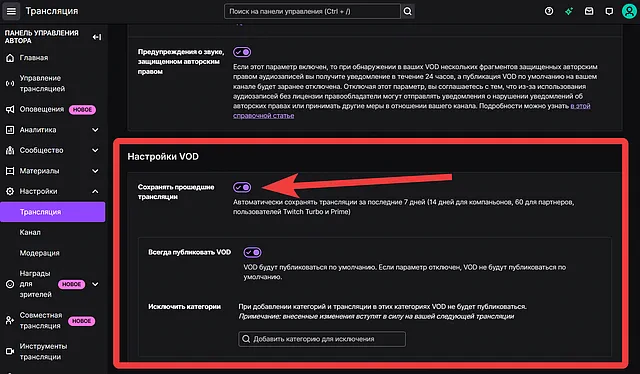
Чтобы сохранить видео после трансляции, вернитесь на панель инструментов автора и перейдите в меню «Материалы» → «Видеостудия». Здесь вы увидите список всех прошедших трансляций, отсортированных по дате.
Чтобы скачать видео, нажмите кнопку ⁝ рядом с выбранной записью. В появившемся меню просто нажмите кнопку «Скачать», чтобы начать скачивание видео в формате MP4. Обратите внимание, что скорость скачивания может варьироваться в зависимости от размера потока и скорости вашего соединения.
Если вы хотите скачать клипы, которые были записаны зрителями ваших прямых трансляций, перейдите в меню «Материалы» → «Клипы». Затем нажмите «Клипы моего канала», чтобы увидеть видеоклипы, созданные другими пользователями на основе ваших прямых трансляций.
Чтобы скачать клип в формате MP4, просто нажмите кнопку со стрелкой рядом с интересующим вас клипом.
Надеюсь, эта информация была полезной для вас!
Скачивание видео с Twitch на смартфон и планшет
Обратите внимание, что вы также можете скачивать прошлые прямые трансляции и клипы с Twitch на смартфоны и планшеты. Однако, как уже упоминалось ранее, сделать это через официальные приложения Twitch невозможно.
В настоящее время единственный способ выполнить скачивание – это войти в свою учетную запись Twitch через браузер и активировать десктопную версию сайта.
Например, в Chrome для Android вам нужно выполнить следующие шаги:
- Нажмите на меню ≡ в правом верхнем углу и выберите пункт «Полная версия сайта».
- Перейдите в Панель инструментов автора, затем в меню «Материалы» на панели инструментов слева и нажмите на элемент «Видеостудия», чтобы получить доступ к архивным трансляциям.
- Наконец, нажмите кнопку ⁝, а затем кнопку «Скачать», чтобы получить видео.
Если вы хотите скачать клипы, процедура будет аналогичной. Перейдите в меню «Материалы», затем в меню «Клипы» и нажмите на пункт «Клипы с моего канала». Чтобы скачать один из клипов в появившемся списке, просто нажмите на значок стрелки рядом с интересующим вас клипом.
Процедура для устройств iOS/iPadOS такая же, но для активации настольной версии панели инструментов автора Twitch в Safari вам необходимо нажать значок aA в левом верхнем углу и выбрать «Запросить настольную версию сайта».
Помните, что на iPhone и iPad после нажатия кнопки «Скачать» появится видеоплеер. Чтобы завершить скачивание, нажмите кнопку «Поделиться» (стрелка в квадрате) внизу и выберите опцию «Сохранить в файл», чтобы экспортировать файл в приложение «Файлы» Apple.



